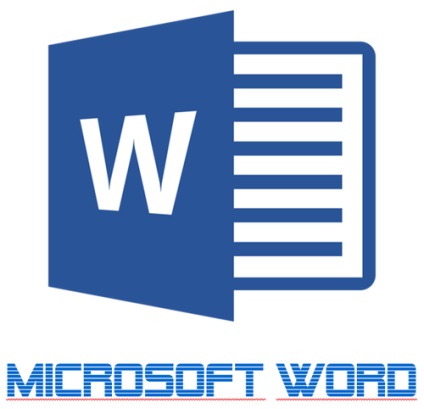
NOTĂ: Word subliniază, de asemenea, cuvintele ondulate roșii scrise într-o altă limbă decât cea a ortografic limba.
După cum vă puteți imagina, toate acestea subliniază documentul necesar pentru a indica utilizatorului pe ofrograficheskie ipoteza, erori gramaticale, și este foarte util în multe cazuri. Cu toate acestea, după cum sa menționat mai sus, programul pune accentul și necunoscute cuvintele ei. Dacă nu doriți să vedeți aceste „semne“, în documentul pe care îl aveți, vă va fi cu siguranță interesat în ghidul nostru cu privire la modul de a elimina reliefarea erori în Word.
Oprirea sublinieri în întregul document
2. Selectați „Opțiuni“ (fostă „un Opțiuni Word“).
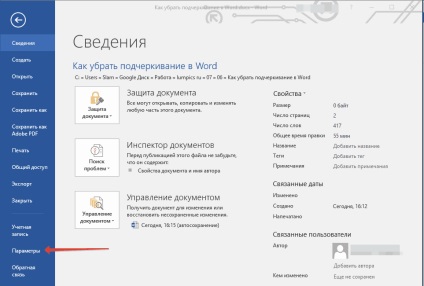
3. Selectați secțiunea „Ortografie“ în fereastra care se deschide.
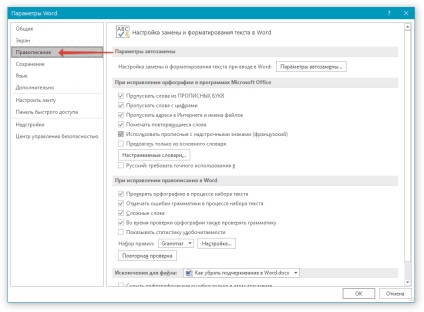
4. Găsiți secțiunea „fișier excepție“ și a stabilit acolo o bifă în cele două puncte „Ascunde eroare ... numai în acest document.“
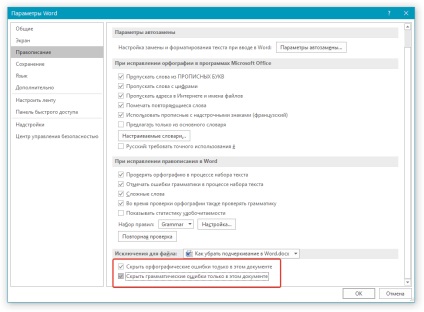
5. După ce închideți fereastra „Options“. nu veți vedea în acest document text subliniere roșu obsesiv.
Adăugați cuvinte în dicționar și a subliniat
De multe ori, atunci când Cuvântul nu știe ce un anumit cuvânt, subliniind că, programul oferă, de asemenea, opțiuni de corecție, care poate fi văzut după clic dreapta pe cuvintele subliniate. Dacă nu vă place opțiunile sunt prezente acolo, dar sunteți sigur de ortografia corectă a unui cuvânt, sau pur și simplu nu doresc să-l stabilească, scoateți reliefarea roșie adăugând cuvântul la dicționar cuvântul sau trece-l verificat.
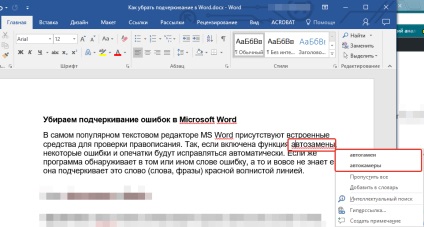
1. Faceți clic dreapta pe cuvântul subliniat.
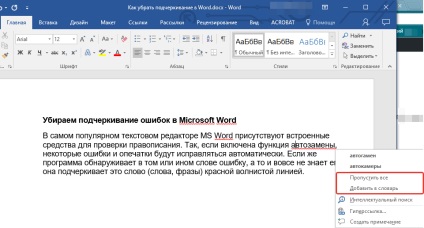
2. În meniul rezultat, selectați comanda dorită: „Treci“ sau „Adăugați la dicționar“.
3. Sublinierea dispare. Dacă este necesar, repetați pașii 1-2 pentru celelalte cuvinte.
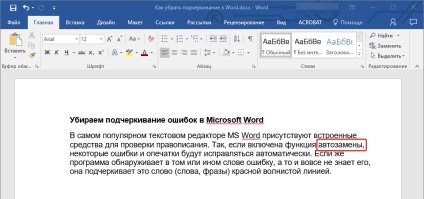
De fapt, asta e tot secretul cum să eliminați de reliefarea în Word. Acum, că știți mai multe despre acest program multi-funcțional și chiar știe cum să alimenteze vocabularul. Scrie corect și să nu fac greșeli, vă doresc succes în muncă și formare.
Suntem încântați să fie în măsură să vă ajute să rezolve problema.
La rândul său, ne puteți ajuta prea. chiar ușor.